最近自分ドメインからフリーメールやプロバイダーメールにドメインメール転送をした場合、ある日届かなくなる事例が増えています。現在判明している判例を報告しております。ぜひ一読されてください
ユーザの多くが、個人的に取得している@gmail.comのアドレスにメールを転送する設定にされるようです。 出来れば「外部サーバーへの受信設定」を行ってください。 Base64でエンコードする際に約138%のサイズになってしまうので、実質添付できるファイルサイズは以下のようになります。 メールサイズの上限設定 outlook.comはメールの判定基準が厳しめになっているようです(2015/11現在) Gmailの場合も同じで受信許可のための「差出人セーフ リストと受信拒否リスト」で追加活用してください。 現在以下の情報で判断しているようです。(2015/11現在) このようにユーザーでコントロール出来ない部分でトラブルが発生しております。 このためできればGmailに転送によるメール集約ではなく、IMAPで独自ドメインメールをのぞきに来るような御利用を推薦します。 yahoo/ヤフーメールサービスをお使いのお客様で、自社ドメインで転送設定を行うことで迷惑メール扱いすることが多発しております。 サーバー不調ではなく送信者のメールアドレスを救済リストに事前登録しないと受信できないようになっておりますので、ユーザー様個別で対応お願いいたします。 http://www.yahoo-help.jp/app/answers/detail/p/565/a_id/47577 お客様で「なりすましメール拒否機能を有効設定」にすると、なりすましの疑いがあると判断されたメールはすべてヤフー側で受信拒否されます。 メーリングリスト経由のメール メール拒否から救済したい場合は、転送用メールアドレスやメーリングリスト、特定のメールアドレスを「救済リスト」に追加しておく必要があります。 1.SPF への対応を行う お客様側 転送設定 ポート番号を確認メールソフトの設定で、送信ポート(SMTPポート)が「25」の場合は 「587」に変更することで送信可能になります。 参考:OP25Bについて 参考:SMTP認証の国外アクセス制限設定GmailやHotmailへの転送注意
こうした無条件の転送ではSPAMも転送されることになり、@gmail.comのメールサーバからは転送元のメールサーバがあたかもSPAM送信者であるかのごとく見えてしまいます。このため@gmail.comのメールサーバがあなたのメールサーバからの接続を一時的に拒否する動作となる危険が増えます。添付ファイル送信の注意
添付ファイル(画像)など 1.2倍増えます
実際に添付できるファイルサイズ例
10MB=7.2MB
5MB=3.6MB
2MB=1.4MBGmailへの転送方法
をクリックします。
を探して、ウェブブラウザのページを再読み込みします。
独自ドメインからHot-Mail(outlook.com)に転送すると正当なメールでもスパム登録される
・管理者が設定したポリシー
・未確認の送信者からのメール
・大きすぎる添付ファイル独自ドメインからGmailに転送すると正当なメールでもスパム登録される
・管理者が設定したポリシー
・未確認の送信者からのメール
・内容が空のメール
お客様ドメインで受信されたメールを素直に転送すると、独自ドメインで受信されたスパムメールも転送してしまいますのでお客様自身のドメインサーバーがスパムサーバーとGmailで判断されることがあります。メール転送設定で迷惑メール扱いされる(ヤフーメール編)
【ヤフー対応説明サイト】
このとき、次のようなメールも受信拒否の対象となってしまう可能性があります。
メール転送サービス経由のメール
送信元にプロバイダ提供のメールアドレスを設定し、該当プロバイダ以外のメールサーバーから送信したメール Gmail側で突然遅延または拒否される
2.DKIM への対応を行う
4.SMTPサーバーの逆引き
5.SMTPサーバーがBlackListに登録されていないか確認する
7.受信者へスパム解除の作業をお願いするか、Googleさんへ問い合わせメールが送信できません
この認証方法には「SMTP AUTH」と「POP before SMTP」という2つの方法があります。
「SMTP AUTH」は送信の際にID/パスワードを確認する仕組みであり、
「POP before SMTP」は送信前に受信動作を行うことによって認証を行う仕組みです。メールソフトで「SMTP AUTH」の設定を行っていない場合は、「POP before SMTP」が使用されます。この場合、送信前に受信動作を行っていただかないとエラーが発生し、送信を行えません。送信前に必ず受信を行っていただくようご注意ください。
なお、「POP before SMTP」は国外ネットワークからはご利用いただけません。
国外IPアドレスからのSMTP認証によるメールの送信を制限いたしております。国外にご在住等、国外IPアドレスからのSMTP認証が必要なお客様におきましては、
サーバーパネルで提供中の「SMTP認証の国外アクセス制限設定」にて制限の解除を行ってください。